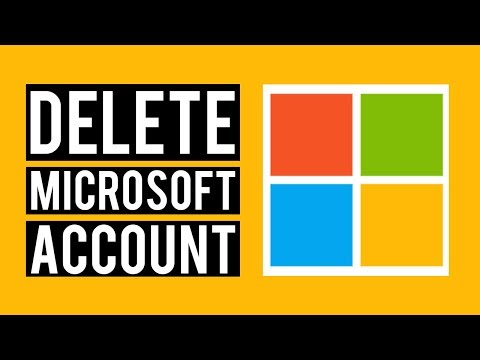हमने पहले से ही 10 अलग-अलग तरीकों को देखा है विंडोज 8 को बंद या पुनरारंभ करें । उनमें से एक दबाने से है Alt + F4 संयोजन लाने के लिए संयोजन विंडोज़ संवाद बॉक्स बंद करें। हालांकि यह उतना सुविधाजनक नहीं है जितना दिखता है, जैसे कि आपके कंप्यूटर पर बहुत से प्रोग्राम खुले हैं, इसमें समय लगता है। ऐसे मामलो मे, Alt + F4 पहले प्रत्येक कार्यक्रम को अलग से बंद कर देता है और प्रत्येक कार्यक्रम बंद होने के बाद हमें निम्न संकेत मिलता है।

डायलॉग बॉक्स को विंडोज शट डाउन खोलने के लिए शॉर्टकट बनाएं
इस आलेख में, मैं आपको विंडोज शट डाउन डायलॉग बॉक्स खोलने के लिए शॉर्टकट बनाकर तुरंत बंद करने के लिए सरल तरीका - और वैकल्पिक रूप से 'pinning'यह सिस्टम ट्रे के लिए।
1. खुला नोटपैड और निम्न स्ट्रिंग टाइप करें:
(new ActiveXObject(“Shell.Application”)).ShutdownWindows();
2. इस फ़ाइल को अपने पसंदीदा नाम से सहेजें लेकिन इसे प्रदान करें .js उदाहरण के लिए अनिवार्य रूप से प्रारूप Shutdown.js और उठाओ सारे दस्तावेज प्रकार के रूप में सहेजें के रूप में। इसे किसी भी स्थान पर सहेजें लेकिन इसके शॉर्टकट बनाएं डेस्कटॉप.
3. टास्क बार पर राइट क्लिक करें और आगे बढ़ें उपकरण पट्टियाँ -> नया टूलबार.

4. में नया टूलबार - एक फ़ोल्डर चुनें खिड़की, इनपुट के लिए निम्नलिखित स्थान इनपुट फ़ोल्डर:
%UserProfile%AppDataRoamingMicrosoftInternet ExplorerQuick Launch

फिर क्लिक करें फोल्डर का चयन करें तथा शीघ्र उदघाटन में जोड़ा जाएगा विंडोज 8 टास्क बार
5. अब जाओ डेस्कटॉप और खींचें शॉर्टकट चरण 1 में बनाया गया शीघ्र उदघाटन बार, जब तक संपर्क पॉप-अप में दिखाई देता है, और फिर इसे छोड़ देता है। यह अंदर एक शॉर्टकट बनाएगा शीघ्र उदघाटन मेन्यू।

6. बस। अब शट डाउन शॉर्टकट को शॉर्टकट के रूप में जोड़ा जाता है शीघ्र उदघाटन मेन्यू। इस स्तर पर आप हटा सकते हैं डेस्कटॉप शॉर्टकट पिछले चरण में इस्तेमाल किया। आप इसे आसानी से शटडाउन या जो कुछ भी पसंद करते हैं उसका नाम बदल सकते हैं राइट-क्लिक करें -> नाम बदलें.

इसलिए यदि आपको पावर विकल्प लाए हैं, तो बस क्लिक करें शीघ्र उदघाटन बार और उठाओ बंद करना और आपको मिल जाएगा Alt + F4 मेनू सीधे। यदि आप इस शट डाउन प्रॉम्प्ट के अलावा कहीं भी स्क्रीन पर क्लिक करते हैं, तो यह गायब हो जाता है।
हालांकि यह विंडोज 7, विंडोज विस्टा, विंडोज एक्सपी और इससे पहले भी काम करेगा, विंडोज 8 उपयोगकर्ताओं को इसका उपयोग करने के लिए और अधिक उपयोगी लग सकता है क्योंकि अब हॉटशूट का उपयोग करने के अलावा, उनके कंप्यूटर को अधिसूचना क्षेत्र से बंद करने का एक और तरीका होगा।